Este artigo examinará mais detalhadamente essa seção das pesquisas Onsite e FollowUp.
Na seção Hóspedes no Onsite e FollowUp, o usuário poderá consultar todas as pesquisas respondidas no período.
Essa seção mostra as pesquisas de acordo com a data de resposta, da mais recente para a mais antiga.

A seguir, analisaremos cada um dos indicadores e filtros contidos nesta seção.
Filtros
Na parte superior da seção, o usuário pode ver diferentes filtros:
- Seleção de data: Aqui você pode escolher o período a ser revisado. Há períodos pré-carregados (Últimos 7 dias, Últimos 30 dias, Este mês, Último mês, Últimos 3 meses, Desde o começo do ano) e personalizados.
- Filtrar por: Esse botão exibirá diferentes filtros.
- NPS: Você pode filtrar por Promotores, Passivos ou Detratores.
- País de origem: Se a reserva tiver essa informação, ela poderá ser filtrada pelo país do hóspede.
- Quarto: Você poderá analisar as pesquisas por quarto.
- Idioma: Você poderá revisar as respostas de acordo com o idioma do hóspede.
- Origem: Se o hotel usar e-mails mais um link público (QR, Tablet, link do Whatsapp), será possível filtrar.
- Canal de integração
- Casos: Será possível filtrar dependendo do fato de a pesquisa respondida ter um caso criado, não criado ou detectado.
- Hóspedes contatados: será possível filtrar dependendo se o hóspede foi contatado ou não pela plataforma.
- Pesquisas: nesse botão, você poderá filtrar por pesquisa, considerando que há hotéis que têm mais de uma pesquisa.
- Procurar Hóspede: Nesse botão, você pode procurar um hóspede por nome, e-mail, ID da reserva ou ID da pesquisa.

Indicadores
Aqui você pode verificar os diferentes indicadores disponíveis na seção Hóspedes.
- Pesquisas respondidas: aqui você verá o número de pesquisas respondidas durante o período.
- Nota média: Esse indicador mostrará a classificação média das pesquisas do período.
- Hóspedes contatados: esse indicador mostrará a porcentagem de hóspedes que foram contatados por meio da plataforma.
- NPS: O índice NPS (Net Promotor Score) e seus detalhes serão mostrados.
- Casos detectados: se o hotel tiver ativado a detecção automática de casos de Desk, os casos serão mostrados aqui. Com essa ferramenta, a inteligência artificial poderá analisar cada pesquisa e recomendar a criação de um caso.
- Casos criados: esse é o número de casos de mesa associados às pesquisas.

Na seção de hóspedes, é possível revisar cada uma das pesquisas respondidas, compartilhar o link da pesquisa ou fazer o download em formato PDF:

Você também pode criar casos e entrar em contato com os hóspedes a partir daqui:
- Como responder um hóspede que respondeu a uma pesquisa?
- Como marcar uma pesquisa como contatada?
- Como criar um caso no Desk?
Relatório
Ao fazer o download do relatório do Excel nessa seção, você poderá encontrar cada hóspede que respondeu ao questionário com suas informações de reserva (Nome, E-mail, Telefone, Nacionalidade, Número Reserva, Quarto, Check In / Check Out), informações da pesquisa respondida (Data da resposta, Idioma, Resposta da IP, NPS, Nome da Pesquisa, Código da Pesquisa, Origem da pesquisa, Nome origem, Canal de integração, Status do contato, Canal de contato, Quem contatou e Data do contato). Por fim, você poderá ver cada pergunta da pesquisa e a resposta dada pelo hóspede.